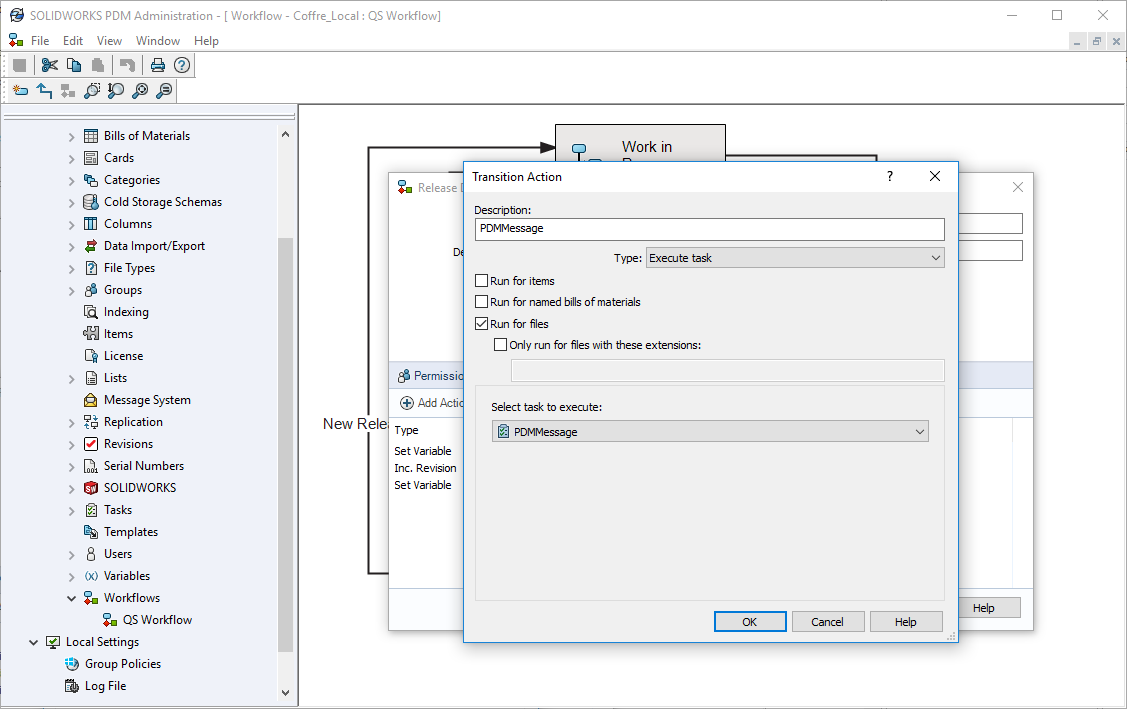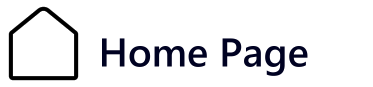Wie man einen Benutzer benachrichtigt, wenn eine Aufgabe fehlgeschlagen ist
PDM-Aufgaben können aus verschiedenen Gründen fehlschlagen (Lizenzprobleme, Probleme beim Zugriff auf bestimmte Dateien, Probleme bei den Einstellungen...).
Um eine Aufgabe zu überprüfen, müssen Sie die Aufgabenliste aus der PDM-Administration öffnen:
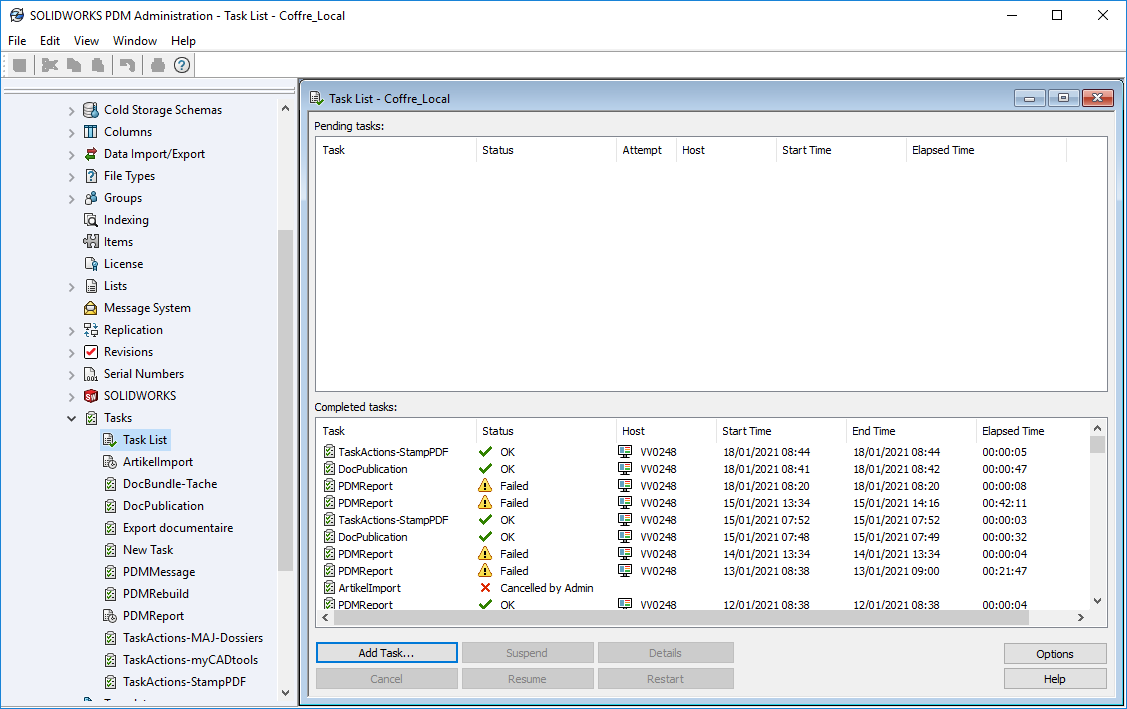
Mit dem Werkzeug PDMMessage der Toolsuite myPDMtoolsEs ist möglich, automatisch benachrichtigt zu werden, wenn eine Aufgabe in einem Werkzeug myPDMtools scheitert oder sogar, wenn sie erfolgreich ist.
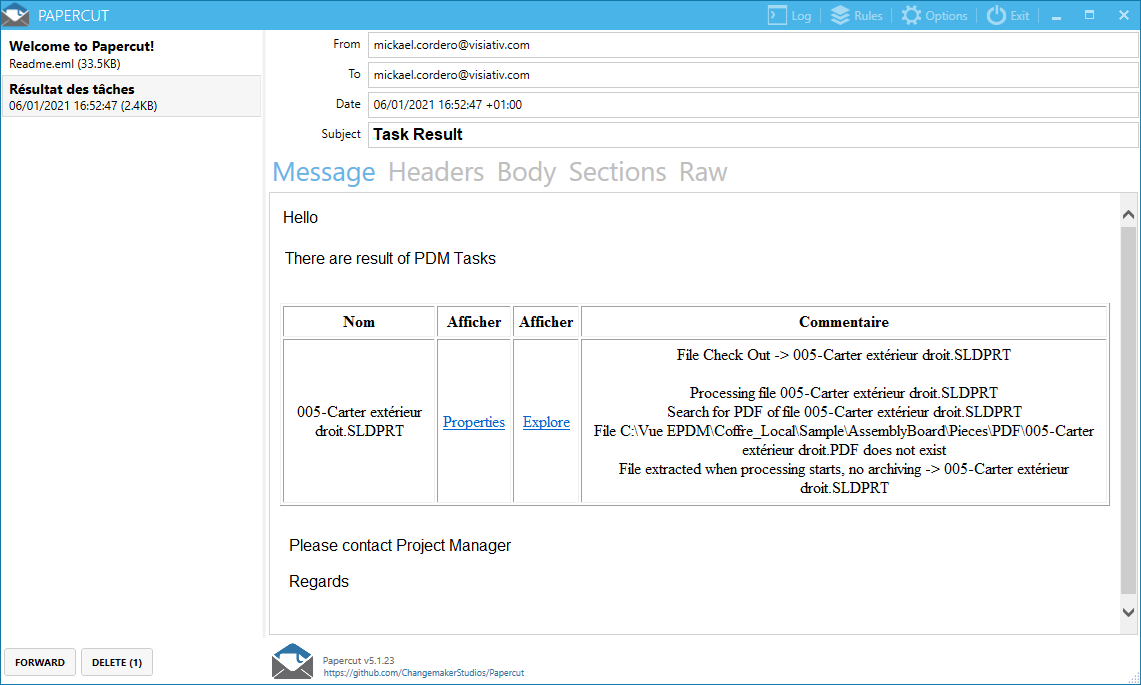
Die Einstellung von PDMMessage ist ganz einfach. Wählen Sie einfach PDMMessage in myPDMtoolsund erstellen Sie dann eine neue Nachrichtenvorlage.
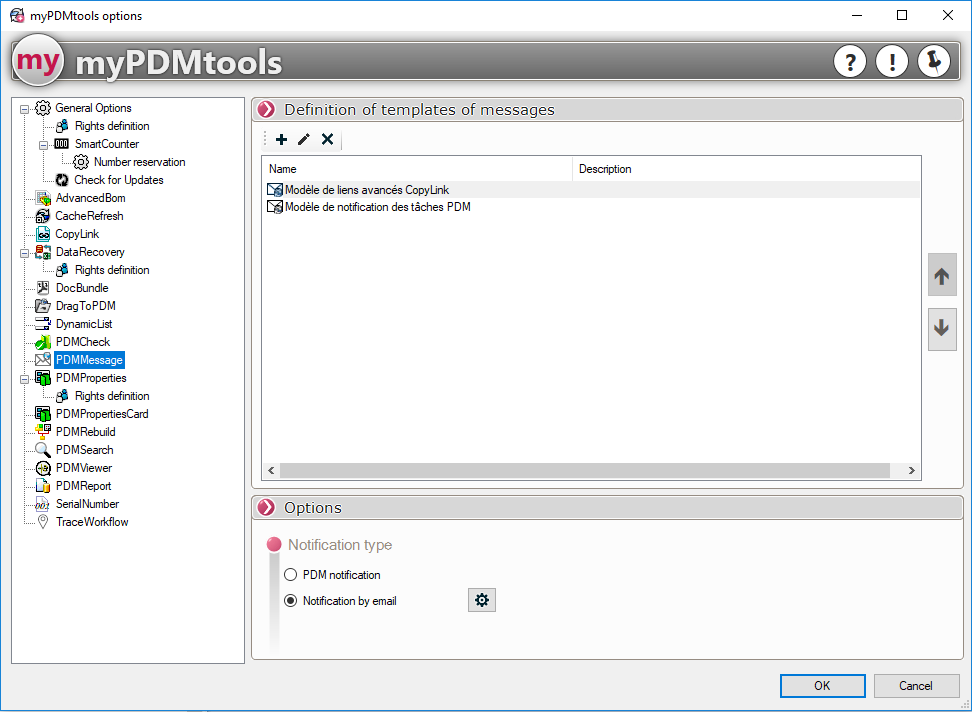
Die Vorlagen für Nachrichten sind vollständig parametrisierbar:
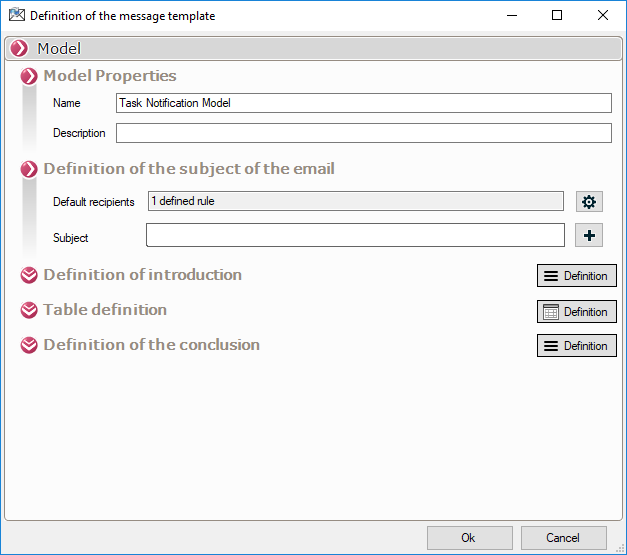
Die Liste der Nachrichtenempfänger ist vollständig einstellbar.
Es ist zum Beispiel möglich, den Empfänger aus einer PDM-Variablen in der verarbeiteten Datei abzurufen, abhängig von den Bedingungen oder dem Speicherort der verarbeiteten Dateien, oder einfach einen festen Empfänger zu verwenden, um beispielsweise einen Administrator zu benachrichtigen:
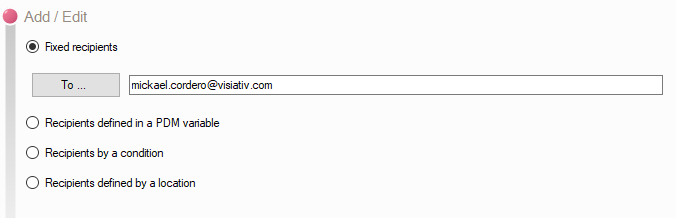
Der Inhalt der Nachricht kann ebenfalls eingestellt werden, fügen Sie einfach eine Einleitung:
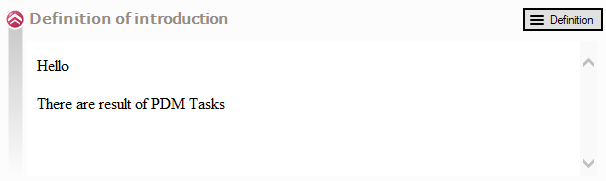
Eine Tabelle kann auch definiert werden:
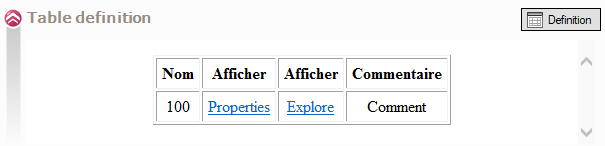
In die Spalten der Tabelle können auch PDM-Variablen integriert werden:
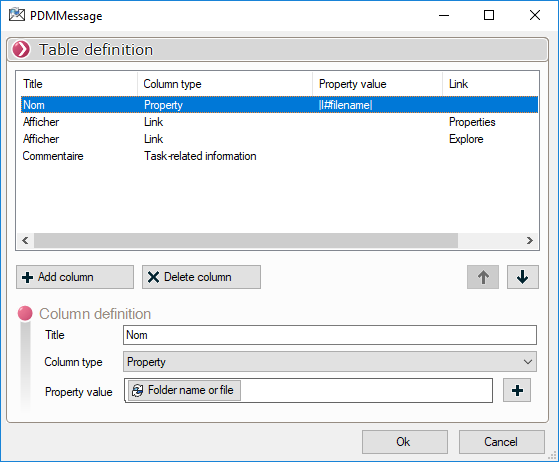
Schließlich kann am Ende der Mail ein Fazit hinzugefügt werden.
Der Text kann auch PDM-Variablen einbetten, z. B. die Namen von PDM-Benutzern:
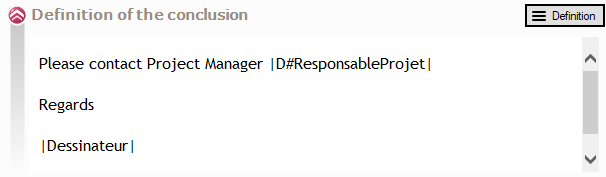
Um PDMMessage zu aktivieren, müssen Sie nur eine PDM-Aufgabe öffnen.
Wir öffnen zum Beispiel unsere Konvertierungsaufgabe DocPublication :
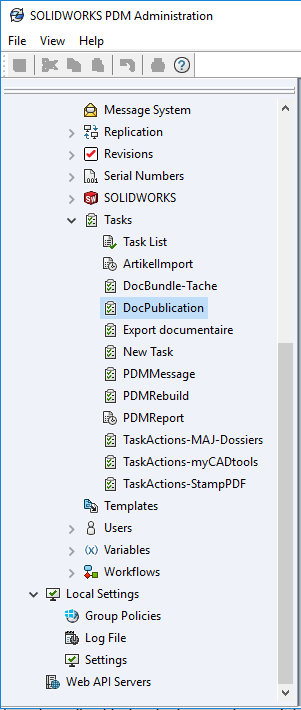
Im Abschnitt PDMMessageSie müssen nur noch das Tool aktivieren und die Vorlage auswählen, die im Erfolgsfall oder bei Misserfolg verwendet werden soll:
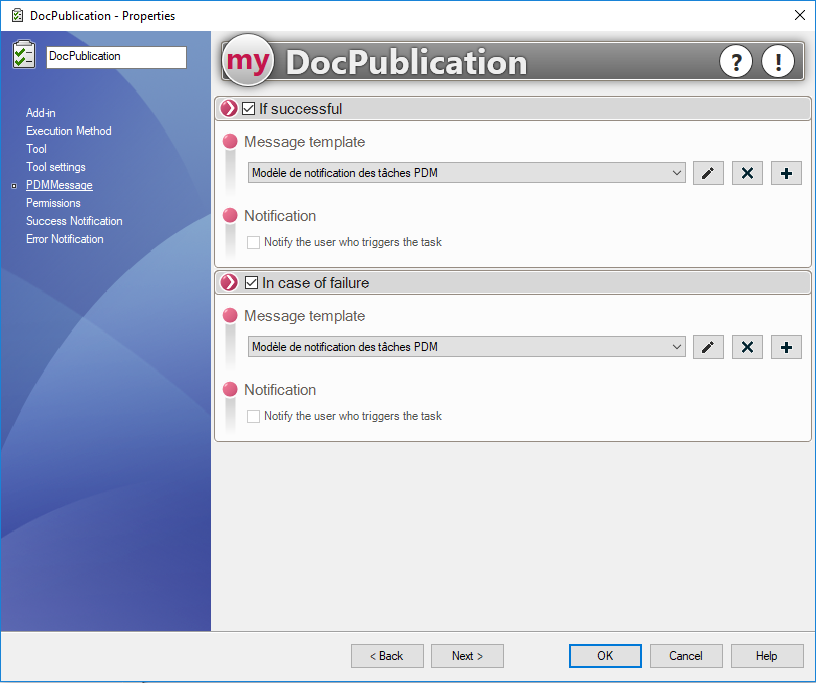
Das Werkzeug PDMMessage kann auch unabhängig und auf die gleiche Weise aktiviert werden, um einen Benutzer über die Änderung des Zustands zu benachrichtigen.
Erstellen Sie einfach eine Aufgabe PDMMessage :
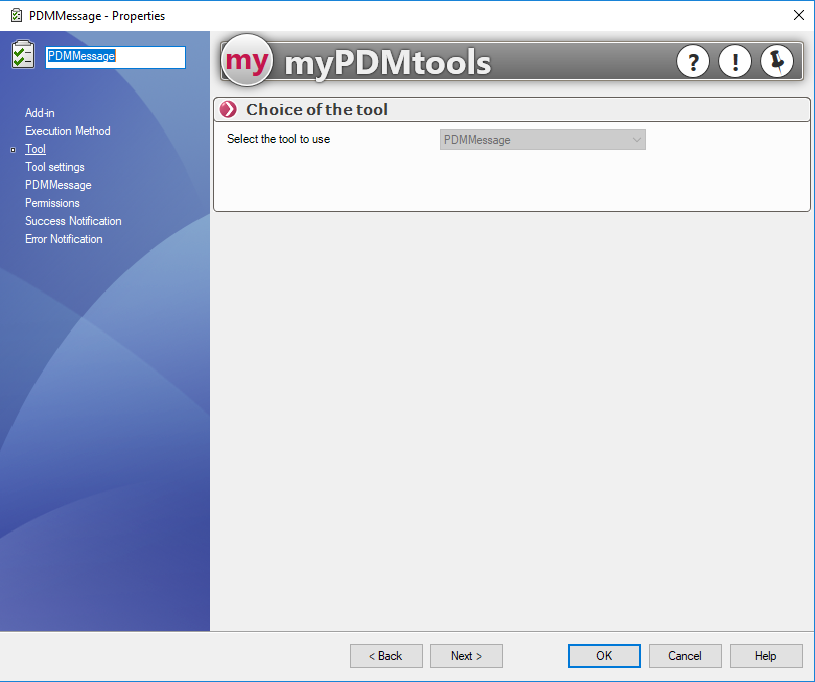
Wählen Sie die zu verwendende Nachrichtenvorlage:
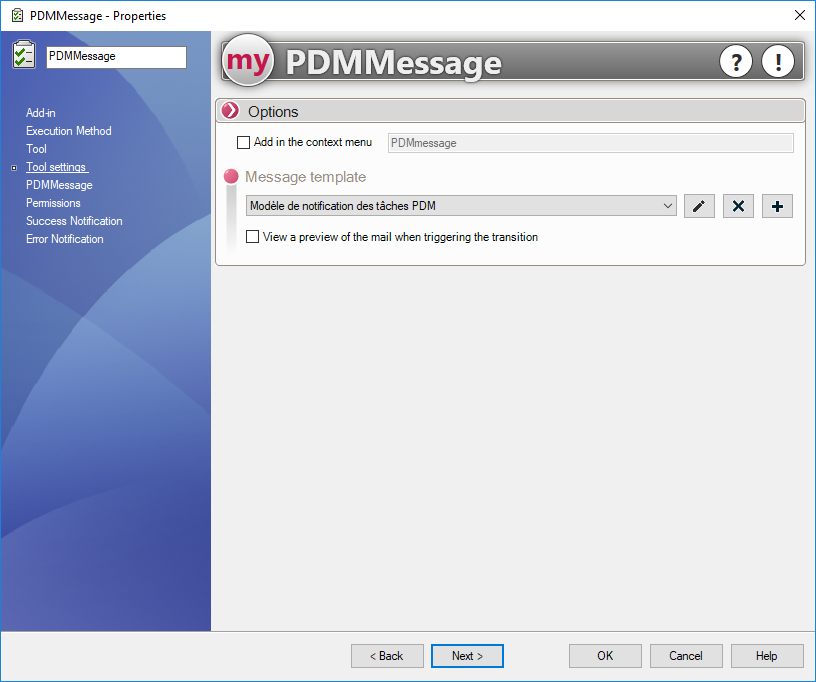
Schließlich können Sie durch Änderung des PDM-Workflows eine Aktion ausführen PDMMessage bei Ihren Übergängen: